Instellingen en beschikbaarheid van afspraken
Welkom bij de gebruikersgids voor de instellingen van afspraaktypes en het openzetten van beschikbaarheden binnen de afsprakenmodule van Salvus Health. In deze gids leert u hoe u verschillende afspraaktypes kunt configureren en activeren, zodat deze aansluiten bij de specifieke behoeften van uw apotheek. U leert ook hoe u de beschikbaarheid voor deze afspraaktypes kunt beheren om patiënten optimaal van dienst te zijn.
Wat u kan terugvinden:
- Afspraaktypes instellen: Hoe u verschillende soorten afspraken beheert, zoals patiëntenafspraken, vertegenwoordigersafspraken en afspraken met zorgprofessionals.
- Nieuwe afspraaktypes toevoegen: Hoe u snel nieuwe afspraaktypes kunt aanmaken die passen bij uw apotheek.
- Instellingen voor afspraaktypes: Hoe u de instellingen voor verschillende afspraaktypes kunt aanpassen.
- Recurrente vs. niet-recurrente afspraken: Het verschil tussen verschillende soorten afspraken en hoe u deze kunt beheren.
- Beschikbaarheid openzetten: Hoe u de beschikbaarheid voor afspraken openzet en beheert.
Met deze gids kunt u het proces van het instellen van afspraaktypes en het beheren van beschikbaarheid stroomlijnen, wat de algehele zorg voor uw patiënten verbetert.
De afsprakenmodule - Inhoudsopgave
Het efficiënt beheren van afspraken is essentieel voor een vlotte patiëntenervaring in uw apotheek. In deze module krijgt u inzicht in het gebruik van de afsprakenmodule van Salvus Health. U leert hoe u verschillende afspraak types kunt aanmaken, activeren en aanpassen. Daarnaast behandelen we het beheer van zowel recurrente als niet-recurrente afspraken, zodat u de zorg voor uw patiënten optimaal kunt organiseren. Deze gids biedt u de nodige begeleiding om het afsprakenproces te stroomlijnen en de patiëntenzorg te verbeteren.
Doel en voordelen van de afsprakenmodule
De afsprakenmodule van Salvus Health is ontworpen om het proces van het inplannen en beheren van afspraken eenvoudiger en efficiënter te maken. Het stelt u in staat om verschillende soorten afspraken flexibel in te richten, wat zorgt voor een betere planning en organisatie binnen uw apotheek. Door gebruik te maken van de afsprakenmodule, kunt u de patiëntenzorg verbeteren, wachttijden verkorten en uw workflow optimaliseren. Hierdoor verloopt het beheer van zowel eenmalige als terugkerende afspraken probleemloos en gestroomlijnd.
Afspraak types aanpassen en activeren
Met de afsprakenmodule kunt u eenvoudig verschillende afspraaktypes activeren en aanpassen op basis van de specifieke behoeften van uw apotheek. U kunt bijvoorbeeld onderscheid maken tussen consultaties, vaccinaties of andere diensten, en deze flexibel inrichten qua duur en beschikbaarheid. Het aanpassen van afspraaktypes zorgt ervoor dat u op maat gemaakte opties kunt aanbieden aan uw patiënten, waardoor u beter kunt inspelen op hun wensen en uw planning efficiënter kunt beheren.
Wat zijn Afspraak types en welke soorten zijn er?
Afspraaktypes zijn de verschillende soorten afspraken waarvoor patiënten, vertegenwoordigers en zorgprofessionals in de apotheek terecht kunnen. U beheert zelf welke soorten afspraken beschikbaar zijn via het menu Instellingen > Afspraakbeheer > Afspraaktypes:

Er zijn drie hoofdcategorieën van afspraak types:
- Patiëntenafspraken: Afspraken die door (en voor) patiënten worden geboekt.
- Vertegenwoordigersafspraken: Voor afspraken met vertegenwoordigers van bijvoorbeeld farmaceutische bedrijven.
- Zorgprofessionalafspraken: Afspraken met andere zorgverleners, zoals huisartsen of verpleegkundigen.
In het Salvus-portaal zijn er standaard afspraaktypes beschikbaar, zoals:
- COVID-19 vaccinatie
- Griepvaccinatie
- Medicatienazicht
- Opvolggesprek astma
- ...
TIP: Apothekers hebben de volledige flexibiliteit om zelf afspraaktypes toe te voegen en het platform volledig aan te passen aan hun specifieke behoeften. Dit zorgt ervoor dat u een gepersonaliseerde ervaring kunt bieden aan uw patiënten, vertegenwoordigers en zorgprofessionals, terwijl u tegelijkertijd de efficiëntie en het gebruiksgemak van ons platform optimaal benut. Salvus Health biedt u de tools om uw afsprakenbeheer naadloos af te stemmen op de unieke werkwijze van uw apotheek.
Informatie in het Afspraaktypes-menu
In het menu Afspraaktypes vindt u belangrijke informatie over de verschillende soorten afspraken, waaronder:
- Afspraaktype: De naam van de afspraak (bijv. COVID-19 vaccinatie).
- Duur: De lengte van de afspraak in minuten.
- Status: Geeft aan of het afspraak type actief of inactief is. Alleen actieve afspraak types kunnen door patiënten worden geboekt via de afspraken link.
Met deze informatie kunt u eenvoudig verschillende afspraak types activeren en beheren, en zo de beschikbaarheid en het gebruik van uw agenda optimaliseren.
Nieuwe afspraaktypes toevoegen
Om een nieuw afspraak type toe te voegen, klikt u op 'Maak een nieuw afspraak type'. U wordt vervolgens gevraagd om een categorie te kiezen: patiënt, vertegenwoordiger of zorgprofessional. Nadat u de gewenste categorie heeft geselecteerd, kunt u direct beginnen met het aanpassen van de instellingen voor het nieuwe afspraak type.
Instellingen voor afspraak types
Bij de instellingen van een afspraak type kunt u diverse aspecten aanpassen om het proces volledig af te stemmen op de behoeften van uw apotheek. Deze instellingen bepalen onder andere hoe lang afspraken duren, wanneer ze geboekt kunnen worden, en of ze eerst door de apotheek moeten worden bevestigd.
U kunt de instellingen van een afspraak type eenvoudig wijzigen door op het pen-icoon te klikken aan de rechterkant van het afspraak type:

U komt dan op dit scherm:

Hieronder volgt een overzicht van de verschillende mogelijke instellingen en hun betekenis:
-
Afspraak categorie: Geeft aan of het om een patiëntenafspraak, vertegenwoordigers afspraak of zorgprofessionals afspraak gaat.
Let op: Dit kunt u niet wijzigen nadat het afspraak type is aangemaakt; u stelt dit eenmalig in bij het creëren van een nieuw afspraak type. -
Beschrijving/instructies: U kunt hier een korte uitleg geven over het afspraak type of instructies toevoegen (bijvoorbeeld het dragen van losse kleding voor vaccinaties). Deze informatie is zichtbaar voor de patiënt wanneer ze met hun muis over het informatie-icoon in de afspraken link gaan.
-
Kalender dagen in de toekomst: Bepaalt tot hoeveel dagen in de toekomst een afspraak van dit type kan worden geboekt.
-
Minimum periode voor het boeken: Het minimum aantal uren of dagen op voorhand dat een afspraak moet worden geboekt.
-
Starttijden in sprongen van: Dit geeft aan om de hoeveel minuten een nieuwe afspraak kan worden ingepland. Tip: Vaak komt dit overeen met de afspraak duur, maar het kan handig zijn om een buffer in te stellen tussen afspraken (bijvoorbeeld een afspraak duurt 20 minuten, maar nieuwe afspraken starten elke 30 minuten).
-
Aantal afspraken per slot: Hoeveel patiënten tegelijkertijd voor dit afspraak type kunnen worden ingepland.
-
Uw beschikbaarheid:
OPGELET: Voor recurrente afspraken kunt u hier de dagen en uren aangeven waarop het afspraak type openstaat. Deze instellingen gelden doorheen het hele jaar.
Voor niet-recurrente afspraken (zoals vaccinaties in een specifieke periode) laat u dit leeg en beheert u de beschikbaarheid later via Kalender > Beschikbaarheid. Meer uitleg hierover vindt u hier. -
Activeer herinneringen: Als dit aan staat, krijgt de patiënt een herinnering van de afspraak.
-
Bevestiging vereist: Hiermee bepaalt u of de apotheek eerst de afspraak moet bevestigen voordat deze definitief is. Dit is nuttig voor afspraken zoals trainingen of andere sessies die niet door iedereen geboekt mogen worden. Meer uitleg hierover vindt u hier.
-
E-mailmeldingen voor nieuwe afspraken: U ontvangt een e-mail bij elke nieuwe, gewijzigde of geannuleerde afspraak en de dag voor een afspraak krijgt u hier ook een herinnering van. Dit helpt u om altijd op de hoogte te blijven van uw agenda.
-
Vereist rijksregisternummer: Als dit is ingeschakeld, moet de patiënt bij het maken van een afspraak zijn of haar rijksregisternummer invullen.
-
Link naar Care Flow: Hiermee kunt u het afspraak type koppelen aan een Care Flow, zodat de patiënt automatisch relevante e-mails ontvangt (bijvoorbeeld een bevestiging of herinnering voor een COVID-19 vaccinatie).
-
Care Flow-selectie: Hier kiest u welke Care Flow hoort bij dit afspraak type, indien u "Link naar Care Flow" heeft aangezet.
Vergeet niet!
- Zet het afspraak type Actief wanneer u wilt dat patiënten het kunnen boeken via de afsprakenlink.
- Klik altijd op Opslaan & Sluiten rechtsonder na het aanpassen van de instellingen om uw wijzigingen op te slaan.
Recurrente en Niet-recurrente afspraak types
Recurrente afspraak types
Recurrente afspraken zijn afspraken die wekelijks op een vast moment terugkeren. Als u bijvoorbeeld elke vrijdagnamiddag astma-opvolgconsultaties wilt plannen, kunt u dit eenvoudig instellen als een recurrente afspraak. Dit doet u door in de instellingen van het afspraak type (via het pen-icoontje) de gewenste beschikbaarheid te selecteren:

Dit afspraaktype zal vervolgens elke week door het hele jaar heen beschikbaar zijn voor patiënten. Wilt u een uitzondering maken, bijvoorbeeld als een vrijdag op een feestdag valt? Ga dan naar Instellingen > Afspraakbeheer > Beschikbaarheid, navigeer naar de betreffende dag, en verwijder de beschikbaarheid voor die specifieke datum. Hier is een video ter illustratie:
Niet-recurrente afspraak types
Niet-recurrente afspraken zijn afspraken die niet wekelijks terugkeren of slechts voor een beperkte periode beschikbaar zijn. Bijvoorbeeld, als u alleen tijdens het vaccinatieseizoen in oktober vaccineert, is dit een niet-recurrent afspraak type. U wilt dus dat dit afspraak type niet het hele jaar door beschikbaar is, maar uitsluitend tijdens de maand oktober.
Om een afspraak als niet-recurrent in te stellen, vinkt u in de instellingen van het afspraak type alle dagen onder Beschikbaarheid uit, zoals in dit voorbeeld:

Nadat u de wijzigingen heeft opgeslagen, gaat u naar Instellingen > Afspraakbeheer > Beschikbaarheid en stelt u de gewenste beschikbaarheden voor de specifieke periode in. Dit doet u eenvoudig door de gewenste momenten te selecteren: klik en sleep van het ene tijdslot naar het andere om de tijden in te stellen. Mocht het slepen niet helemaal naar wens gaan, geen zorgen – u krijgt later de mogelijkheid om de tijden handmatig aan te passen:
Afspraken met bevestiging
Voor afspraken waarvoor bevestiging vereist is (in te stellen via de afspraak type instellingen), kunnen patiënten, vertegenwoordigers of zorgprofessionals niet direct een afspraak boeken. Zij moeten eerst een 'aanvraag tot afspraak' indienen bij de apotheek, die u vervolgens kunt goedkeuren. Dit is vooral handig in situaties zoals opleidingen, waarbij u afspraken wilt inplannen op momenten waarop u zeker weet dat de meeste medewerkers beschikbaar zijn.
Wanneer een aanvraag wordt ingediend, ontvangt u een melding en kunt u deze terugvinden onder Afsprakenlijst > Afspraak bevestiging: 

U beslist als apotheek of de afspraak doorgaat. Dit is bijvoorbeeld handig als u eerst wilt controleren of het volledige team aanwezig is.

Door op 'Bevestigen' te klikken, wordt de afspraak aan uw kalender toegevoegd en ontvangt de patiënt, vertegenwoordiger of zorgprofessional een bevestigingsmail.
Als u op 'Wijs af' klikt, wordt de afspraak niet toegevoegd aan de kalender en ontvangt de aanvrager een e-mail met de melding dat hun verzoek is afgewezen.
Uw apotheek is nu klaar om afspraken te beginnen plannen!
We willen u aanmoedigen om nu aan de slag te gaan met het inplannen van afspraken. Voor uitgebreide instructies over het aanmaken, aanpassen en annuleren van afspraken, verwijzen we u graag naar onze gids 'Afspraken aanmaken, aanpassen en annuleren'. Zo kunt u de volledige mogelijkheden van de afsprakenmodule benutten en de patiëntenzorg verder verbeteren.
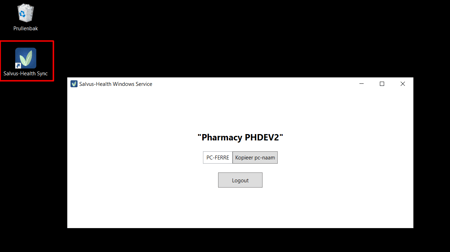
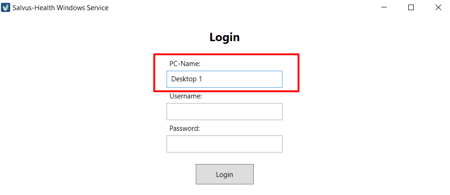
Log na het veranderen van de naam opnieuw in door je gegevens in te vullen (Salvus e-mailadres & wachtwoord).
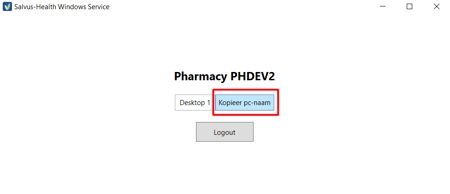
Ga naar het Salvus Platform. Daar verschijnt nu een pop-up met de melding 'Windows Service Synchronization'. Als deze pop-up niet automatisch verschijnt, refresh dan even de pagina.

Komt het venster niet automatisch op of wil je het venster later terug opvragen? Klik dan op de 'e-id connected'-knop rechts bovenaan het scherm.
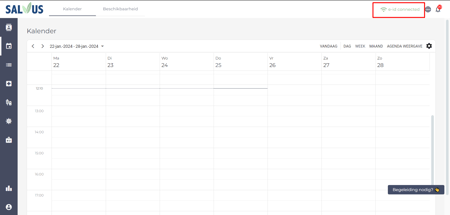
De 'e-id connected'-knop rechts bovenaan het scherm geeft tevens aan of de desktop correct is gesynchroniseerd met de Windows-service. Als alles goed is verlopen, zou hier moeten staan dat je computer verbonden is.
STAP 6. Herhaal de vorige stappen (stap 1 tot 4) op elke computer waarop je gebruik wilt maken van de eID reader functionaliteit.